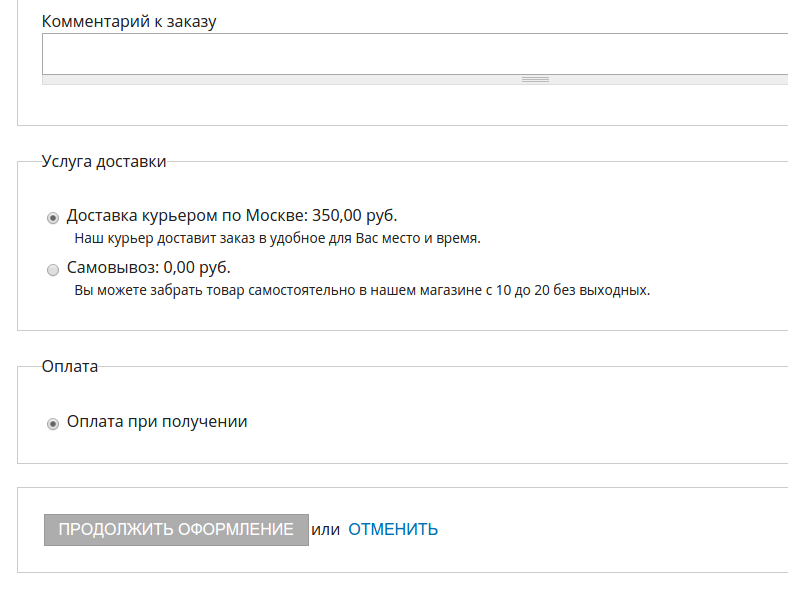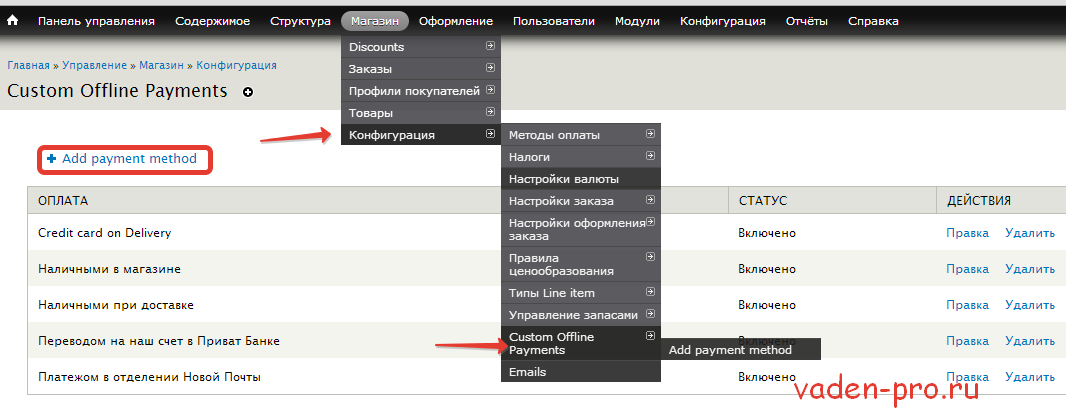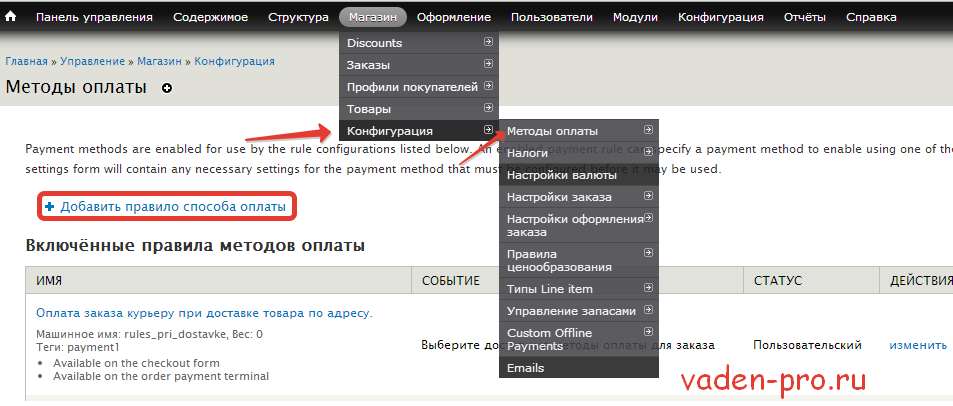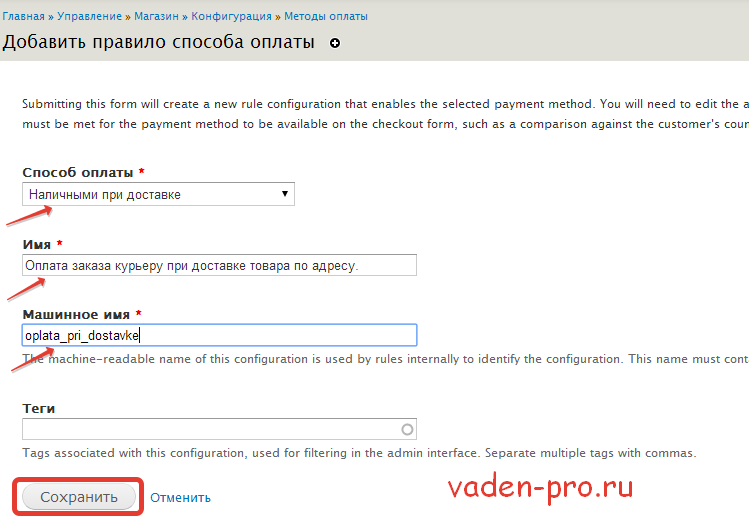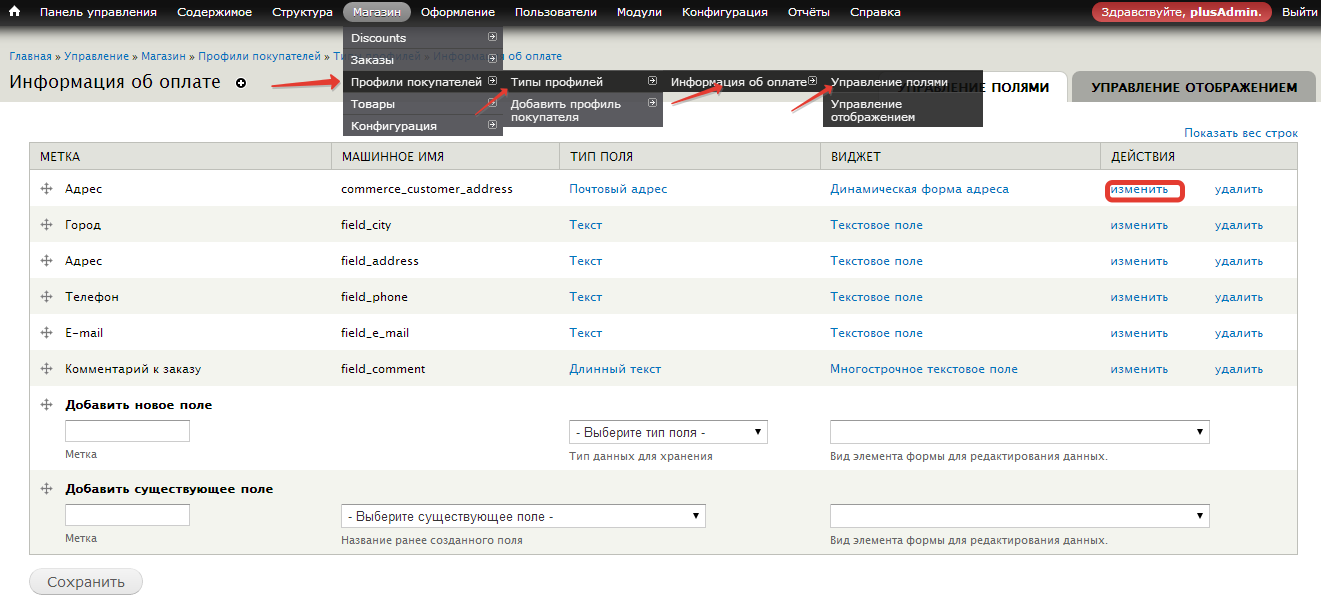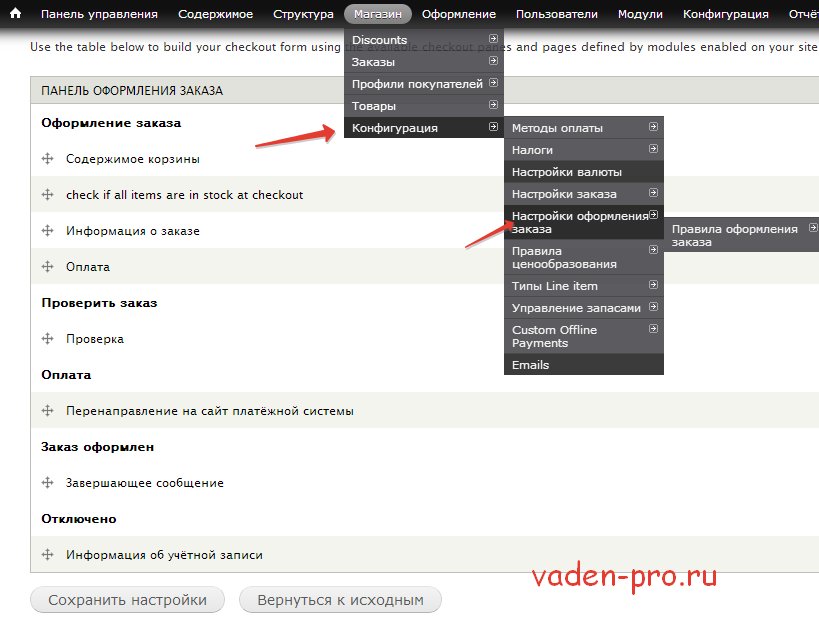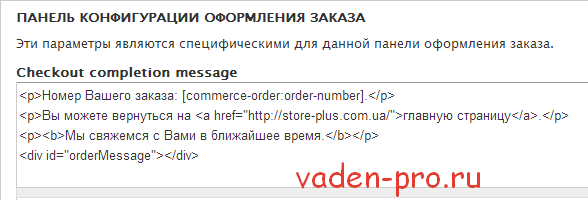Для того, чтобы осуществить разные виды доставки, надо будет дополнительно установить модуль под названием
. Но сам по себе он не добавит на сайт дополнительные способы доставки. Для их добавления стоит установить еще
, или же модули, которые используют в своей работе API разных почтовых сервисов (таким образом, можно создать на сайте магазина функцию автоматического расчета точной стоимости каждого типа доставки товара в зависимости от конкретного региона (города) страны.)
Рассмотрим модуль Commerce Flat Rate детальнее. Посредством его использования на сайте интернет магазина можно добавить несколько разных вариантов доставки товара, а также самостоятельно назначить стоимость за каждую конкретную услугу. Например, можно ввести три доступных для потенциального покупателя способа доставки: курьер, срочная доставка и самовывоз.
Во время установки данного модуля следует быть предельно внимательным, так как на сегодняшний день существует два варианта модуля Shipping Flat Rate. Выбор требуемого варианта напрямую зависит от того, какая именно версия модуля Commerce Shipping используется в данной системе: Если используется модуль Commerce Shipping 2.x, то в этом случае надо установить Commerce Flat Rate, о котором мы говорили ранее. Если же используется ветка Commerce Shipping 1.x, то в таком случае надо установить Commerce Shipping Flat Rate.
Давайте предложим клиенту на выбор два возможных варианта доставки, например, курьером и самовывоз.
Для настройки надо зайти в «Магазин», перейти в раздел под названием «Конфигурация», потом в раздел с названием «Доставка» и там жмем на кнопку «Добавить услугу с фиксированной ставкой». На мониторе откроется форма, в которую надо будет ввести название доставки, описание данной услуги, а также стоимость (на свое усмотрение). Обязательно сохраняем настройки.
Таким образом, во время оформления своего заказа в интернет магазине у клиента появится возможность выбора оптимального варианта доставки своего заказа.
Настроить оплату в своем магазине при использовании Drupal Commerce можно используя многие модули. Я расскажу Вам как можно добавить в интернет-магазин оплату при получении. Для этого надо установить модуль
Commerce Custom Offline Payments
.
Теперь надо будет перейти в «Магазин», дальше в «Конфигурация», потом выбираем вкладку «Custom Offline Payments», выбираем пункт «Добавить способ оплаты».
В открывшейся форме надо ввести соответствующее название. А также дополнительное описание услуги. На этой же странице отмечаем галочкой «Статус» (чтобы активировать данный метод оплаты).
После этого снова надо перейти в «Магазин», дальше «Конфигурация» и во вкладку под названием «Методы оплаты». В этой вкладке надо будет выбрать пункт «Добавить правила способа оплаты».
В открывшейся на мониторе форме надо будет выбрать нужный нам способ оплаты и ввести его название.
Автоматически при оформлении заказа пользователю предлагаются для предварительного просмотра такие разделы сервиса, как «Информация о доставке» и «Информация о оплате». В этих разделах потенциальному покупателю надо будет заполнить поля, такие как полное имя покупателя, адрес, и т.п. Такая форма оформления не самая удобная, но ее можно изменить под свой вкус.
Для этого переходим в «Магазин», дальше выбираем «Профили покупателей», затем «Типы профилей». В этой вкладке выбираем пункт под названием «Информация об оплате» и переходим в «Управление полями». В этой вкладке нажимаем «Изменить» около первого поля «Адрес».
Теперь в разделе «Формат обработчиков» надо убрать все опции и сохранить измененные настройки.
После добавляем поля, которые мы хотим, чтобы пользователи заполняли при оформлении заказа. Они добавляются на вкладке управления полями Информации об оплате (см. предыдущий скриншот).
Теперь надо перевести все фразы, которые показаны на дисплее не на русском, а на английском языке («Shipping information» и «Payment information»). Для этого переходим в «Магазин», потом во вкладку под названием «Конфигурация», там выбираем «Настройки заказа», переходим по вкладке под названием «Управление полями». В этой вкладке напротив англоязычной версии названия нажимаем на кнопку «Изменить» и в появившемся поле «Метка» вводим русскоязычный вариант названия.
Чтобы настроить максимально удобное оформление заказа, снова надо будет перейти в «Магазин», выбрать «Конфигурацию», а дальше перейти в «Настройки оформления заказа». В этой вкладке можно настроить поэтапное оформление заказа. Мы можем сами настроить какая информация будет выводиться пользователю на каком этапе оформления заказа просто перемещая блоки информации между этапами оформления.
Здесь же можно сразу настроить завершающее сообщение о оформлении заказа. Для этого нажимаем "настроить" около пункта "завершающее сообщение". И вводим текст, который будет выводиться покупателям после оформления заказа.